平板怎么连接电脑 三星平板怎么连接电脑
多屏互动是个什么东东呢?平时喜欢折腾的童鞋们可能会了解一点,沙发网小编通俗得给大家解释下,多屏互动是通过网络、协议、软件,在同系统或者不同系统的智能硬件中推送媒体文件或者镜像投屏。
好吧,也不算太通俗。再解释一下,例如WINDOWS系统投射(镜像)至安卓(手机、平板、电视),安卓手机推送内容或者屏幕镜像至安卓端(智能机顶盒、电视)。
目前多屏互动的定义一般是无线推送投屏、镜像投屏,例如:安卓投安卓,PC投射安卓,安卓投射PC,MAC投射安卓,安卓投射MAC等等。
额......再说就把沙发网小编自个给绕进去了。沙发网小编是一个爱折腾的文艺工程男,从今天开始,从前到后从左到右,从古到今,把自个折腾的多屏互动经验写成教程,连载给大家看一看。
多屏互动之评测第一章
概括为:PC端投屏安卓端,PC端镜像安卓端,PC多媒体推送安卓端
1.PC桌面镜像传输及扩展桌面至安卓端
米盒子一只,WINDOWS电脑一个(MAC BOOK),49寸彩电一台,支持5G路由器一只。
第一步将电脑和米盒子链接同一个路由,同一网段的5G信号内
第二步开机,并进入米盒子系统,选择“无线显示”功能,
展开全文
确认后出现“无线显示”,“客厅的米盒子 等待链接”
第三步就是开始电脑操作了,沙发网小编的MACBOOK为了办公的习惯方便,安装了WIN10系统(立马变低矮挫了)
打开设置--系统--显示--自定义显示器下方选择连接到无线显示器
右侧跳出半透明的黑灰色选项,在同一个网络下即可搜索到“客厅的米盒子”,点击连接即可进行连接。
默认是镜像投屏,您也可以选择更改投屏模式,选项如上图右上角 蓝色字体部分。WINDOWS10自带选项如下图,
1.断开连接,2.复制(也就是PC画面镜像)3.扩展,被投射的电视端可以作为扩展屏幕使用,您可以移动媒体文件,默认右移动至扩展桌面。4.仅第二屏,选择此选项,您的笔记本或者WIN平板就会黑屏或者不显示,所有内容由电视(被投屏)显示。
镜像投影后的音频的处理教程如下图:
首先在PC右下角喇叭图标-右键-选择“打开音量合成器”
2.第二步选择电视端声卡作为默认声卡。
然后就完成了PC声音从电视端发出。鼓掌!!!!!!!......
但是!
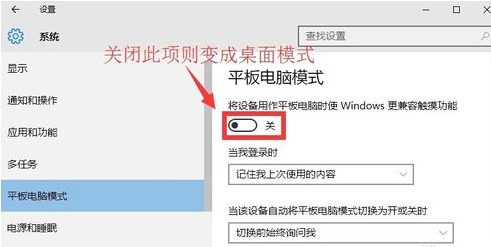
通过WINDOWS自带的投屏+米投屏功能,沙发网小编操作后觉得有个缺点:
屏幕扩展后,在扩展屏(电视机端)播放 1080P电影(播放软件拖到扩展电视屏幕上),完全不能展示1080P的魅力,画质特差。
沙发网小编建议以上操作教程只适合做PPT演示或者多屏扩展使用。例如
为了更好的完美支持沙发网小编的家庭影院梦(小编相信绝大部分80后、90后都会在PC上下载高清动作、爱情大片,难道不是吗?),因此小编找到了更好的解决方法。
继续向下看。
2.无线推送媒体
软件名字叫AIRPIN。关注科技大善评或者微博,会提供相对应的下载百度网盘地址
文件分成2个,一个是安卓端的安装APK,一个是PC端的EXE.
其它就不介绍了,EXE安装的时候,需要注意一点,需要安装虚拟声卡,确认即可。
确定后,即可完成软件安装,在右下角软件图标右键推送媒体,可以看到局域网内很多设备,如图:
注意:沙发网小编测试过此软件操作“屏幕镜像”功能,镜像画质尚可,只有一个问题,那么就是操作延迟相当的高,基本PC端操作5秒后,电视机屏幕才会开始同步。
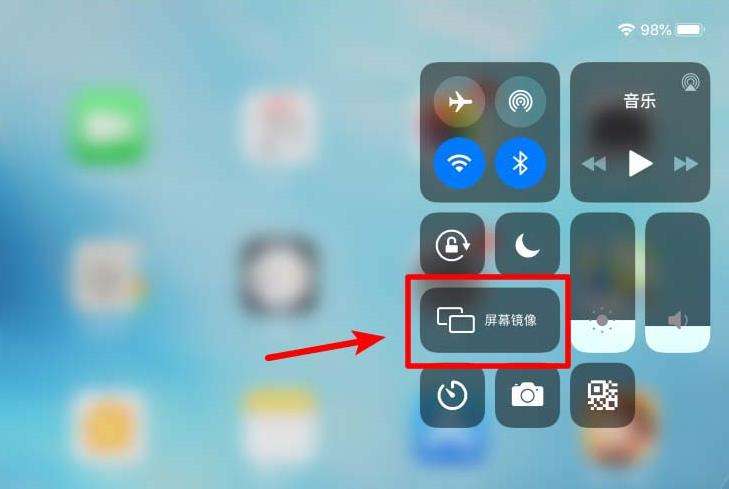
作为家庭影院测试,沙发网小编用了、1080P、720P的不同画质的片源进行测试,结果发现,在5G环境下,1080P及以下的画质的片源流畅传输推送播放。
流畅播放,毫无压力。软件自带播放按键,还可以利用智能电视机或者电视机顶盒的遥控器进行快进和后退。当前使用的是米盒子,就用米的遥控器快进快退即可。
AIRPIN软件的推送的软件提示是
电脑PC端影视文件想要推送的话,只需按照下图操作即可。
说明一下,上图右侧的客厅电视是沙发网小编的创维电视,乐投(922)是乐播投屏APP,客厅的米盒子就不解释了,三条选项任选一,都可以满足DLNA播放功能。
播放效果如下,绝对完美,只需等待数秒缓冲即可。(断外网,纯局域网操作)
PC 互动投屏 安卓篇 暂时写道这里
最后沙发网小编提示一下,小编是用米盒子做为接受终端的,假如您拥有其它具备“四核心以上的盒子产品”或者“四核心方案”的智能电视产品,只需下载一个电视端APK:乐播投屏即可满足您的PC端投屏需要。众多TV软件商店均有免费下载。
乐播软件局域网内默认是:乐播(XXX),多屏互动,无线5G最优先。切记切记!
以上教程适用于安卓端4.1以上、四核心方案的移动端(手机、平板等)
好了,PC 与安卓就写到这里,还有更多方便的多屏互动方法,请继续关注沙发网小编。
与本文知识相关的文章:



